Outlook grupper lar deg arbeide med venner, familie eller kolleger på et felles mål: du kan sende meldinger til gruppen. dele filer; og planlegge hendelser i en gruppekalender.
Grupper som er opprettet i Outlook.com eller Outlook på nettet, kan også vises i Outlook for Windows eller macOS eller Outlook-mobilappen.
Opprette enOutlook gruppe
-
Logg på Outlook.com eller Outlook på nettet.
-
Utvid ruten til venstre for å se mappelisten.
-
Velg Ny gruppe under Grupper.
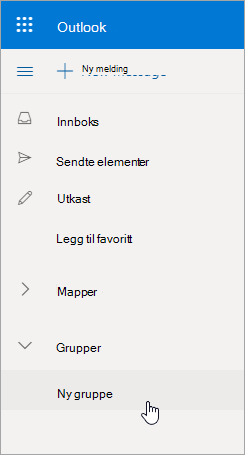
-
Skriv inn et navn og en beskrivelse for gruppen, og velg Opprett.
Obs!:
-
Hvis du oppretter en familiegruppe, opprettes en gruppe automatisk i Outlook.com. Hvis du vil ha mer informasjon om familiegrupper, kan du se family.microsoft.com.
-
Hvis du ikke ser alternativet Ny gruppe, kan det hende at IT-avdelingen ikke har aktivert grupper for organisasjonen. Kontakt dem for å få hjelp.
Legge til medlemmer i en Outlook gruppe
Du blir bedt om å legge til medlemmer når du oppretter en gruppe for første gang, men du kan også legge dem til senere.
Når du har skrevet inn navnene eller e-postadressene til alle du vil legge til, velger du Legg til. Hvis du ikke er klar til å legge til personer i gruppen, velger du Ikke nå.
Legge til flere medlemmer i en Outlook gruppe
-
Velg gruppen du vil invitere personer til å bli med i, under Grupper i ruten til venstre.
-
Merk teksten som viser antall medlemmer, under gruppenavnet.
-
Velg Legg til medlemmer.
Obs!: En gruppe i Outlook.com kan inneholde maksimalt 50 medlemmer, og hvert medlem du legger til, mottar en velkomst-e-postmelding med informasjon om gruppen, og nyttige koblinger til å få tilgang til (eller forlate) gruppen.
Gjør et medlem til gruppeeier
Det er lurt å ha minst to gruppeeiere i tilfelle én av dem forlater gruppen på et tidspunkt.
Obs!: En gruppeeier må ha en e-postadresse for Microsoft-domene, for eksempel hotmail.com, live.com outlook.com. Mer informasjon om medlemmer og eiere av Outlook-grupper.
-
Ved siden av personen du vil gjøre til eier, velger du pilen ved siden av Medlem.
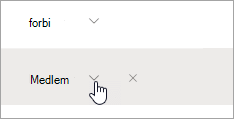
-
Velg Eier på rullegardinmenyen.
Fjerne medlemmer fra en Outlook gruppe
-
Velg gruppen i den venstre ruten under grupper.
-
Merk teksten som viser antall medlemmer, under gruppenavnet.
-
Velg

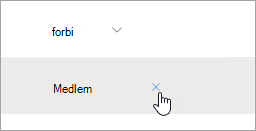
-
Velg Ja for å bekrefte.
Se også
Trenger du fortsatt hjelp?
|
|
Hvis du vil ha støtte i Outlook.com, klikker du her eller velger Hjelp på menylinjen og skriver inn spørringen. Hvis selvhjelpen ikke løser problemet, blar du ned til Trenger du fortsatt hjelp? og velger Ja. Hvis du vil kontakte oss i Outlook.com, må du logge på. Hvis du ikke kan logge på, klikker du her. |
|
|
|
Hvis du vil ha annen hjelp med Microsoft-kontoen eller abonnementer, kan du gå til Konto- og faktureringshjelp. |
|
|
|
Hvis du vil ha hjelp og feilsøke andre Microsoft-produkter og -tjenester, kan du angi problemet her. |
|
|
|
Legg inn spørsmål, følg diskusjoner og del kunnskapen din i Outlook.com-fellesskapet. |











